
Tartalom
Érdekli egy okostelefon használata, mert szeretné ellenőrizni az e-mailt, látni az unokák képeit, és újra csatlakozni a Facebook-on lévő barátaival? Bosszantotta, hogy mindenki elvárja, hogy nem kell többet, mint a Jitterbug mobiltelefon?
Számos Android opció és alkalmazás teszi elérhetővé az Android okostelefonokat az idősebb felhasználók számára.
Előfordulhat, hogy az Android és a Droid okostelefonok nem használhatók közvetlenül a dobozból, de számos tweaks és alkalmazás kiegészítéssel könnyebben használhatja a legtöbb Android okostelefonot.
Ha nem ismeri az Android platformot, segítségre van szüksége, hogy az Android készüléke készen álljon, de a lépésről lépésre szóló utasításoknak segítenie kell a legtöbb felhasználó számára, hogy önállóan hozzanak létre.
Telefon kiválasztása
Amikor egy Android okostelefont választ, fontos, hogy próbáljon ki több lehetőséget, hogy megtalálja az Ön igényeinek leginkább megfelelő eszközt. Az iPhone-tól eltérően számos különböző méret és opció áll rendelkezésre. Személyes preferenciákhoz jut, de az idősebb felhasználók élvezhetik a nagyobb, nagy felbontású képernyőkkel vagy fizikai billentyűzettel rendelkező eszközöket. Íme néhány lehetőség, amit meg kell fontolni
- Samsung infúzió 4G - Nagy 4,5 hüvelykes kijelző és gyors letöltési sebesség.
- Motorola Droid 3 - 4 ″ kijelző és fizikai billentyűzet.
- HTC ThunderBolt - 4,3 ″ kijelző és egy állvány a telefon függőleges megtartásához anélkül, hogy megtartaná a telefont és gyors 4G letöltési sebességet.
- Motorola Droid X 2 - nagy felbontású 4.3 ″ kijelző, amely könnyen olvasható a szabadban
Ezek csak néhány az elérhető Android telefonokról. Meglátogathatja az egyes Verizon, AT&T, Sprint és T-Mobile üzleteket; vagy menjen a Best Buy-hoz, hogy egyszerre több fuvarozó telefonját is megnézze. Ne feledje, hogy a WireFly.com-tól megrendelheti az új telefonokat.
Az Android régebbi felhasználók számára történő testreszabása
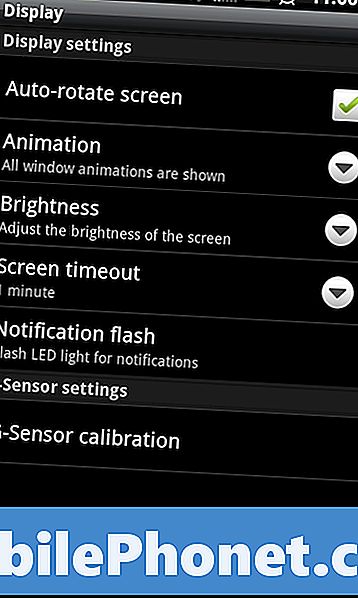
A kijelző beállításainak módosítása.
A következő beállításokat és alkalmazásokat a legtöbb mobiltelefon-vállalatnál elérhető Android-eszközön kell működtetni. Ahogy teszteli az eszközöket a boltban, tesztelni kell ezeket a beállításokat és alkalmazásokat.Ne várja el, hogy az értékesítő megtudja, hogyan végezze el ezeket a változtatásokat, ezért érdemes kinyomtatni ezt, ha még nincs okostelefonja, hogy ezt nézze meg a boltban.
Képernyőváltások
A Display menüben a következő módosítások történnek. Az eléréséhez nyomja meg a gombot Menü, Beállítások és akkor Kijelző. Ezen beállítások mindegyike megtalálható ezen a területen.
Fényesség - Az Android készülékek többsége automatikus fényerőre van állítva az akkumulátor élettartamának megőrzése érdekében. Ha a telefont fényesebbnek vagy fényesebbnek kell lennie, törölheti az automatikus fényerőt, és húzza a csúszkát a kívánt szintre. Minél magasabb, annál kevesebb az akkumulátor élettartama.
Automatikus elforgatás - Ha a telefon mindig forog, ha valamit szeretne, kikapcsolhatja az automatikus forgatást, ha megérinti a gombot A képernyő automatikus elforgatása a jelölőnégyzet eltávolításához.
Képernyő időtúllépés - Ha folyamatosan találja a telefon képernyőjét, amikor használja, akkor érintse meg a gombot Képernyő időtúllépése és válassza ki azt az időt, amelyen a képernyő aktív marad. A hosszabb időtartamok csökkenti az akkumulátor élettartamát.

Készítsen Android szövegesebbé
Hogyan változtassuk meg a betűméreteket Androidon
Beállíthatja a gyakran használt gyakori alkalmazások betűméreteit, de a legtöbb Android-eszközön nem állíthatja be őket a teljes rendszerre.
Gmail betűméret – Indítsa el a Gmail programot, nyomja meg a Menü, Tovább, Beállítások gombot. Érintse meg a módosítani kívánt fiókot, választ Üzenetszöveg mérete, és akkor válasszon egy kívánt méretet. Ez megváltoztatja az üzenetek betűtípusának méretét, de nem a beérkezett üzenetek aktuális információi között.
Böngésző betűmérete – Nyissa meg a böngészőt - Nyomja meg a Menü, Tovább, Beállítások gombot. Koppintson a Szövegméret beállítása és válassza ki a kívánt méretet.
Kindle és eReaders - Beállíthatja a Kindle és más ebook olvasók betűméretét. Ehhez Kindle-ben Nyissa meg a Kindle alkalmazást, azután nyisson meg egy könyvet és érintse meg a gombot Menü. Érintse meg Nézetbeállítások és válassza ki a betűméretet.
Hogyan lehet bekapcsolni az akadálymentesítési beállításokat az Androidon
TalkBack - A TalkBack egy ingyenes alkalmazás, amely lehetővé teszi az Android okostelefon számára, hogy elolvassa a szöveget. Erre a példában az alábbi videó látható. Javasoljuk, hogy tesztelje ezt az alkalmazást a kívánt telefonon, mielőtt megvásárolná, hogy megbizonyosodjon arról, hogy a készülék megfelelően működik-e.
https://youtu.be/f8QqTugasx0
KickBack - Működik a TalkBack programmal, hogy további Android-okostelefonok használatával további haptikus visszacsatolást nyújtson.
SoundBack - Hangokat ad hozzá olyan helyekhez, ahol a TalkBack nem rendelkezik hanggal.
Ezek az alkalmazások, csíkok és változások az Android számára életképes lehetőséget jelenthetnek az idősebb felhasználók számára, akik koruk óta szeretnének kapcsolatban maradni. Előfordulhat, hogy az Android nem mindenki számára elérhető, ezért keressen egy útmutatót arról, hogyan lehet hamarabb barátságosítani az iPhone-t az idősebb felhasználók számára.


